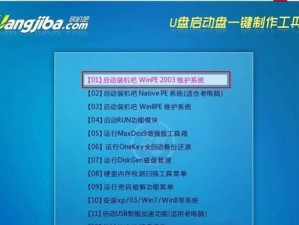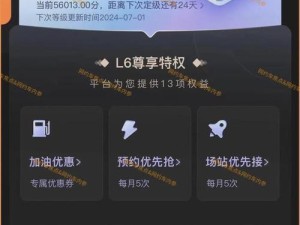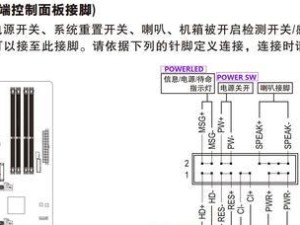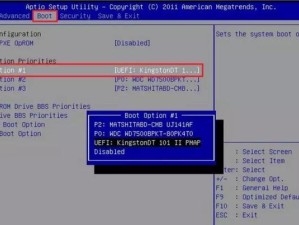随着科技的进步,电脑不再只是我们处理工作和娱乐的工具,它还成为了我们享受音乐、观看电影和玩游戏的重要设备。然而,很多人并不了解如何调节电脑的音效效果,以便获得更好的听觉体验。本文将向您介绍一些简单而有效的方法,帮助您优化电脑的音效效果。
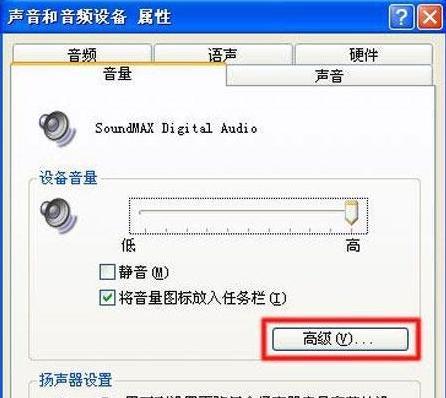
调节主音量
要调节电脑的音效效果,首先需要了解如何调节主音量。在桌面右下角的任务栏上,找到音量图标,并单击它。通过拖动滑块来增加或降低音量。记住,过高的音量可能导致音频失真,而过低的音量则会使声音变得模糊不清。
选择适当的音频设备
如果您使用外部音箱或耳机来听取电脑的声音,确保正确选择了音频设备。在Windows系统中,右键单击任务栏上的音量图标,然后选择“播放设备”。在弹出的窗口中,选择您想要使用的音频设备,并将其设置为默认设备。
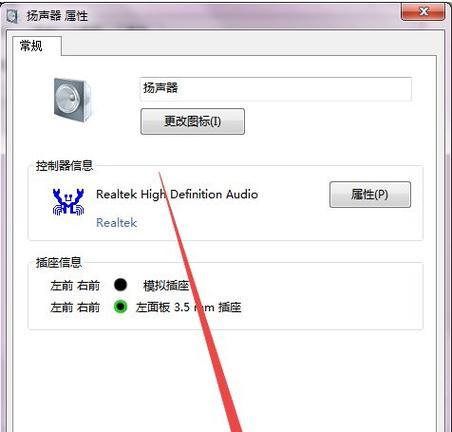
使用均衡器调整音频频谱
大多数电脑都具有内置的均衡器,可以让您调整不同频率的音量。通过调整均衡器,您可以增强或减弱特定频率的声音。例如,如果您想增强低音效果,可以将低音频滑块向上调整。
使用音频增强软件
除了内置的均衡器外,还有一些专门的音频增强软件可供选择。这些软件通常具有更多的调节选项,可以提供更细致的音效调节。一些流行的音频增强软件包括AdobeAudition和EqualizerAPO。
尝试虚拟环绕声效果
虚拟环绕声效果可以为您提供身临其境的听觉体验。许多电脑都具有内置的虚拟环绕声功能,可以通过设置中的音频选项进行启用。您还可以安装第三方软件来获得更高级的虚拟环绕声效果。
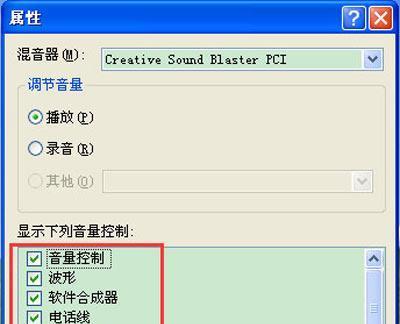
优化音频文件格式
不同的音频文件格式可能会对音质产生不同的影响。一般来说,无损格式如FLAC和WAV提供更高质量的音频,而有损格式如MP3和AAC则更加压缩。如果您追求最佳音质,可以尝试使用无损格式的音频文件。
调节麦克风音量
如果您在电脑上进行语音通话或录制音频,麦克风音量也是至关重要的。通过右键单击任务栏上的音量图标并选择“录制设备”,您可以调整麦克风音量并确保其适合您的需要。
降噪与增益控制
电脑中的一些音频设置可以帮助您降低噪音并增加音频信号的增益。这对于语音通话和录制音频非常有用。在声音设置中,您可以找到降噪和增益选项,并根据需要进行调整。
利用预设配置
许多音频软件和驱动程序都提供了预设配置,可以让您快速切换不同的音效设置。这些预设配置通常包括音乐、电影、游戏和语音通话等选项,可以根据您当前的使用情景来选择合适的预设。
使用音效测试工具
为了更好地调节电脑的音效效果,您可以使用一些专门的音效测试工具。这些工具可以帮助您评估音质和定位效果,并提供指导来优化音效设置。
注意耳机和音箱的品质
无论您使用耳机还是音箱,其品质将直接影响音效的表现。选择高品质的耳机或音箱可以提供更清晰、更逼真的音质体验。同时,确保耳机或音箱与电脑的连接良好,以避免信号损失。
调整电脑音量的快捷键
为了方便快速调整音量,您可以设置电脑的快捷键。这样,您就可以通过按下特定的组合键来增加或减少音量,而无需进入设置界面进行调节。
定期清洁和维护
保持电脑的清洁和正常运行状态也是保证音效效果良好的重要因素。定期清理电脑内部和外部的灰尘,并保持驱动程序和软件的更新,以确保音频设备的正常工作。
与其他设备同步
如果您将电脑与其他设备(如电视、音响系统或投影仪)连接在一起,确保它们之间的音频设置是同步的。这样,您可以避免出现声音不同步或其他问题。
通过适当调节电脑的音效效果,您可以获得更好的听觉享受。从调节主音量到使用音频增强软件,再到选择适当的音频设备,每个步骤都对最终的音质和听感有着重要的影响。尝试以上方法,并根据个人喜好进行微调,以找到适合自己的最佳音效设置。